概要と経緯
新しいMacBookAirを購入しました。
MacOS Monterey
メモリ:8GB
ストレージ:256GB
もう一台古いMacBookProの環境を整えようとした時のナレッジとして記載します。
Pythonインストール
- Command Line Toolsのインストール
ターミナルを起動し
zsh
$ gcc
を実行。そうすると
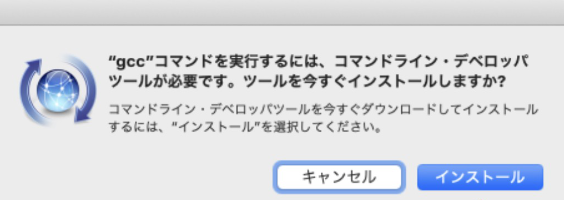
と表示されたので、そのまま[インストール]。を押下。
「電源つなげ!」みたいな催促もポップアップで出たりしますがそこは新Mac!
無視してお元気バッテリーで続行。少々時間がかかりましたが、無事Command Line Toolsはインストール完了。
Homebrewのインストール
お次はHomebrewのインストールです。ターミナルを起動して
zsh
$ /bin/bash -c "$(curl -fsSL https://raw.githubusercontent.com/Homebrew/install/master/install.sh)"
を実行。なんやかんやと実行されていきます。そして、
zsh
Press RETURN to continue or any other key to abort
の表示が出るので「仰せの通りに」と[RETURN]キーを押下。
また、なんやかんやと実行されて完了したようだったので、
zsh
$ brew install python3
と最新版Python3をインストールを試みる。・・・も
zsh
brew: command not found
あっれーなんで進まないの?
「今のシェルがおかしい?」とか思って
zsh
# 今のシェルの確認
$ echo $SHELL
# 使えるシェルの閲覧
$ cat /etc/shells
# 変更してみたり
$ chsh -s /bin/sh
などしましたがあまり意味がないようで。(最終的にはzshを使用)
ググってみたら答えあり
MacBookAirのCPUをチェックしたら?
っていうのがあり早速確認。
zsh
$ sysctl -a machdep.cpu.brand_string
# 実行結果:Apple M1
と出ました。その場合
- 「Finder」>「検索窓」で
ターミナルを検索 -
ターミナルを右クリックして[情報を見る]をクリック - [ターミナルの情報]がポップアップで開く
- その中の[一般情報:]を開けると下の方にある
Rosettaを使用して開くにチェックを入れる
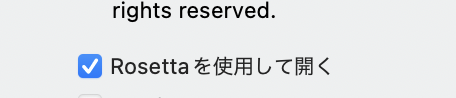
- ターミナルを再起動
- 再度Homebrewをインストール
zsh
$ brew -v
# 実行結果:Homebrew 3.5.2
と無事インストール完了!(^▽^)!
【別解】こんな方法あったのかぁ
調べれば、いろいろ情報は出てきまして
【MacBook】M1対応したHomebrewをインストールしてみた
というのもございました。これなら問題なくM1でもいけるようです。ご興味ある方はお試しあれ。
気を取り直してPythonインストール
zsh
$ brew install python3 #実行結果:OK
$ python3
#出力結果: [Clang 13.1.6 (clang-1316.0.21.2)] on darwin
#出力結果: Type "help", "copyright", "credits" or "license" for more information.
>>>
無事、Python3も環境を整えることができました。
まとめ
そうじゃなくてこうしてみれば?っていうご意見などございましたら諸先輩方からのお知恵募集しております。
どうぞよろしくお願いします(^▽^)